В этом руководстве ты узнаешь, как добавлять различные переходы в DaVinci Resolve. Переходы необходимы для создания плавных и привлекательных видеомонтажей. Независимо от того, хочешь ли ты создать затемнения, наложения или динамические эффекты, DaVinci Resolve предоставляет тебе множество возможностей. Это руководство проведет тебя шаг за шагом через процесс, от основ до более продвинутых техник. Давай начнем!
Основные моменты
- Ты можешь легко добавлять переходы, перетаскивая их в таймлайн.
- DaVinci Resolve предлагает широкий выбор готовых переходов, которые могут быть легко настроены.
- Редактирование переходов возможно всего в несколько кликов и дает тебе большую творческую свободу.
Шаг 1: Подготовка клипов в таймлайне
Прежде чем ты сможешь добавить переходы, убедись, что у тебя есть клипы в таймлайне. Я уже подготовил два примера. Если ты не знаешь, как импортировать клипы, зайди в медиапул, щелкни правой кнопкой мыши и выбери "Импортировать медиа". Затем перетащи свои клипы в таймлайн.
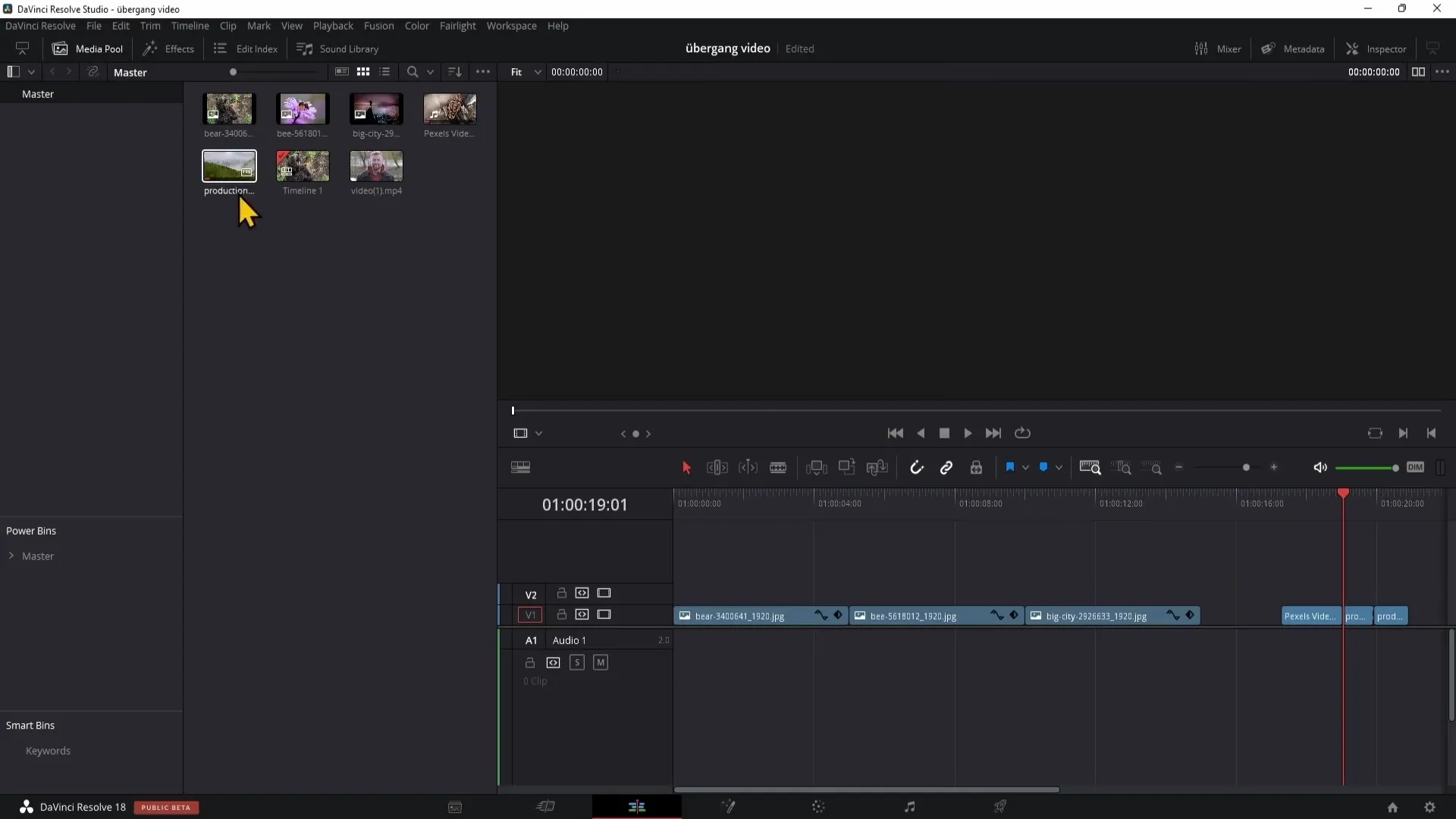
Шаг 2: Использование простых затемнений
Начнем с самого простого перехода, затемнения. Чтобы создать затемнение, убедись, что у твоих клипов достаточно места. Увеличь масштаб таймлайна, пока ты не сможешь увидеть угловые точки своих клипов. Потяни маленькую точку в верхнем углу твоего клипа вниз, чтобы создать медленное затемнение. Когда ты воспроизводишь это, ты увидишь затемнение.
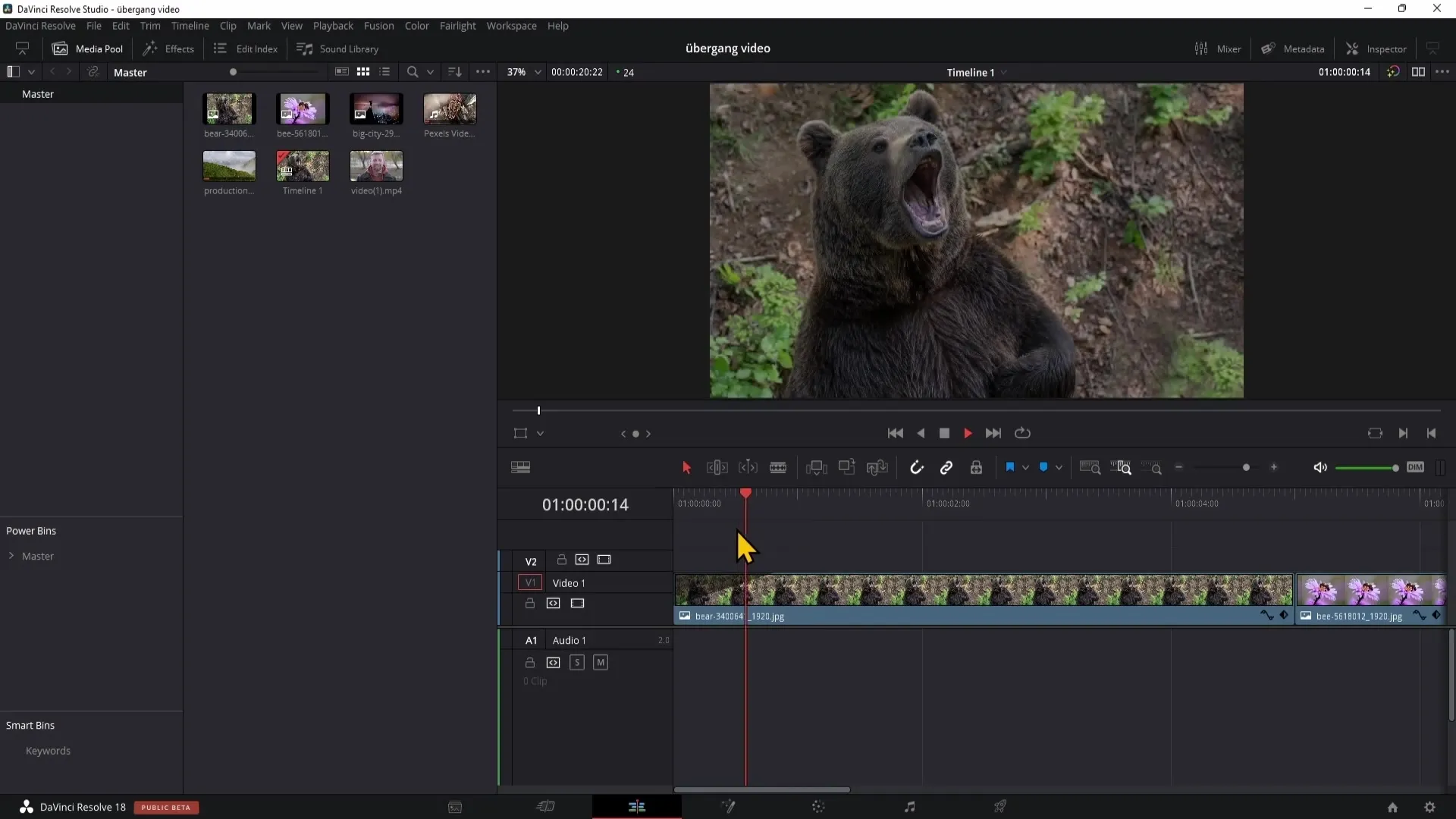
Шаг 3: Изучение доступных переходов
Чтобы добавить интересные переходы, перейди в блок эффектов слева и перейди к видео-переходам. Здесь ты найдешь множество готовых переходов, которые ты можешь просто перетащить между двумя клипами. Если переход не понравится, ты можешь быстро удалить его, щелкнув по краю и нажав клавишу Delete.
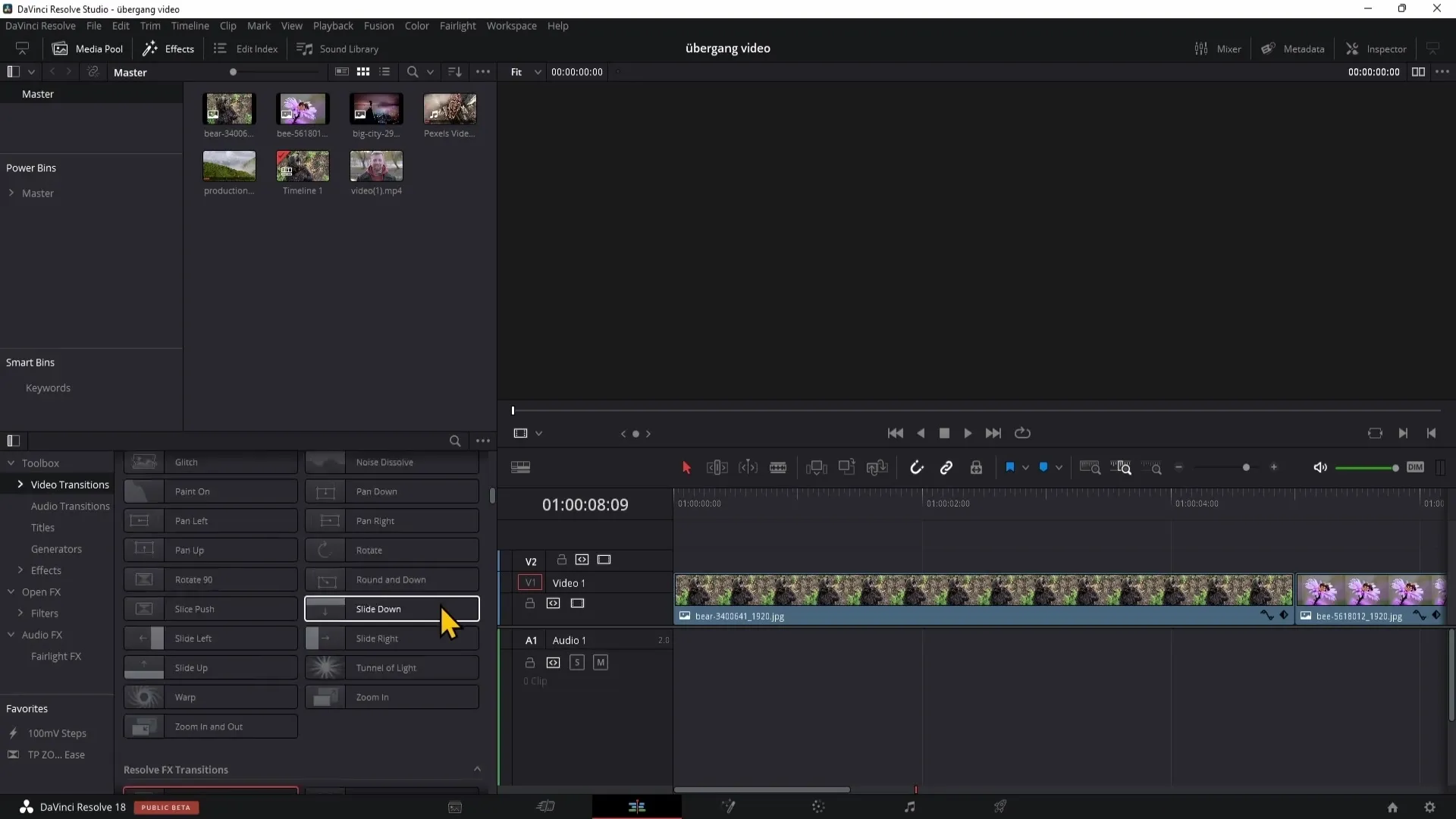
Шаг 4: Просмотр переходов
Прежде чем добавить переход, ты можешь просмотреть его. Помести позицию воспроизведения туда, где ты хочешь добавить переход, и проведи мышью по разным переходам, чтобы получить предварительный просмотр. Если у тебя нет предварительного просмотра, проверь настройки в трех точках над видео-переходами и включи предпросмотр.
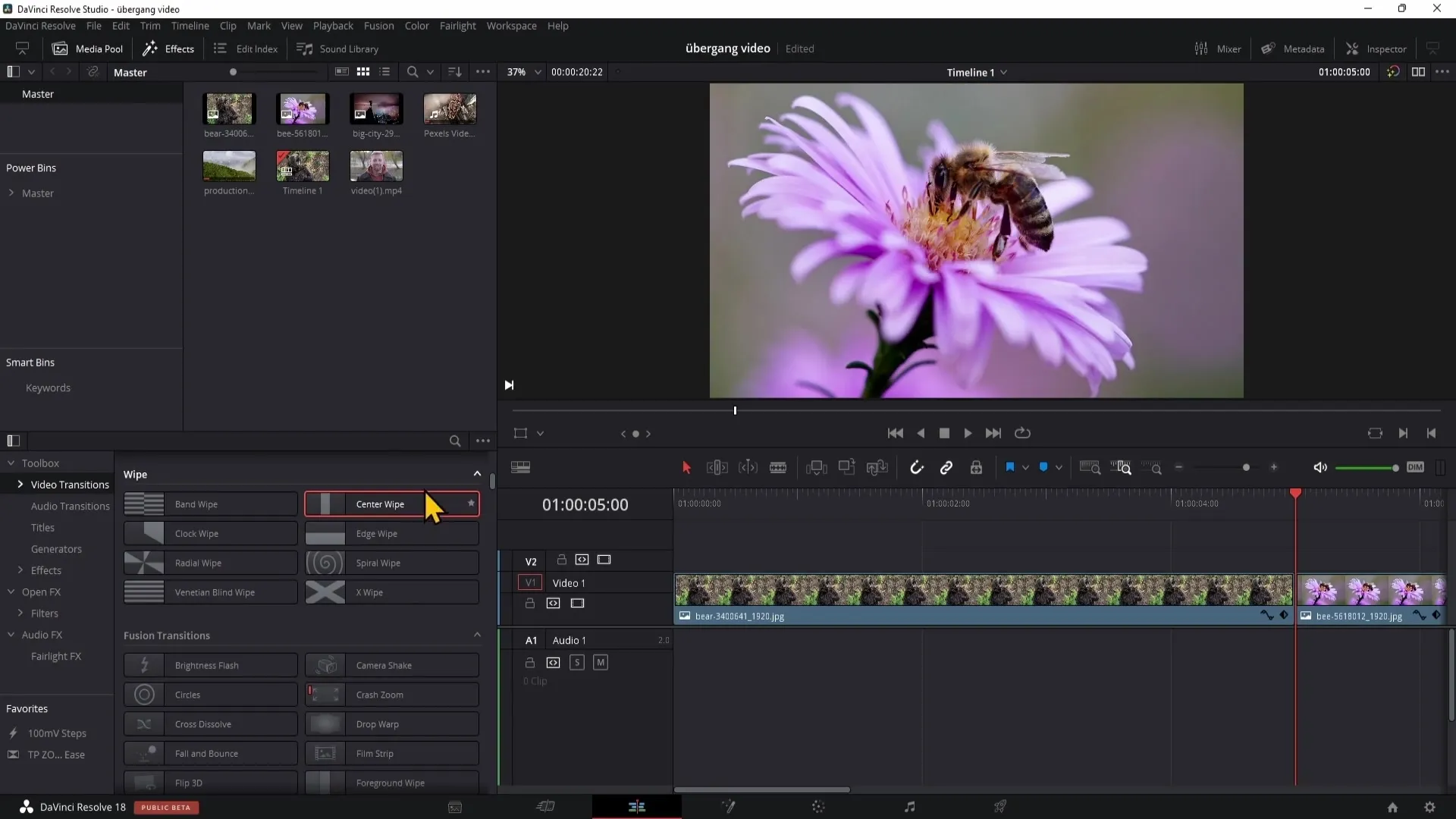
Шаг 5: Настройка переходов
Ты можешь настроить продолжительность своих переходов, кликнув на них. Открой инспектор, чтобы внести конкретные настройки. Здесь ты можешь изменить продолжительность, выравнивание перехода по центру, слева или справа, а также установить направление перехода (например, влево, вправо, вверх или вниз).
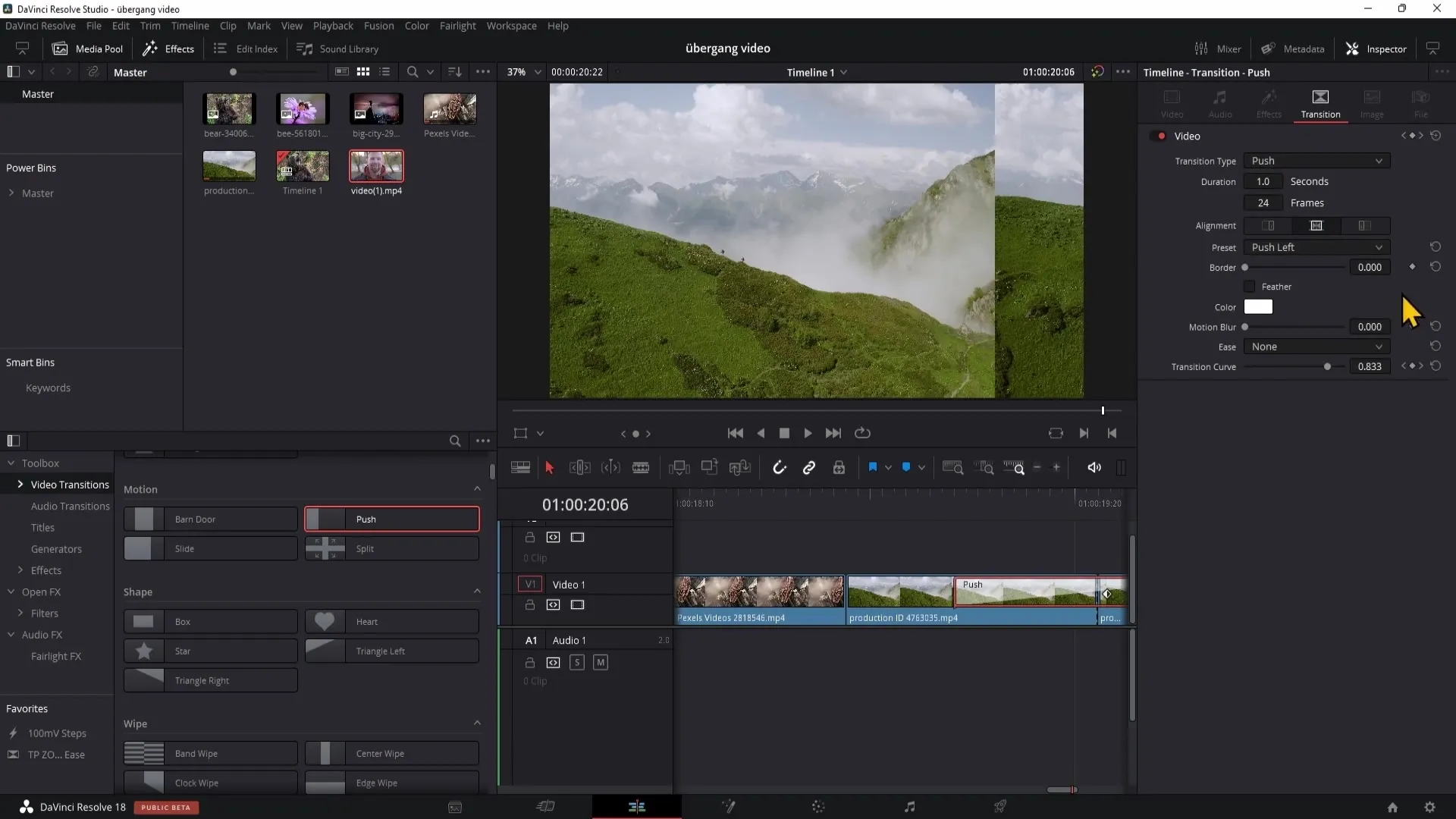
Шаг 6: Добавление переходов между видео-клипами
Если ты хочешь добавить переходы между двумя видео-клипами, может оказаться, что переход не расположен по центру. Вот подход: сделай разрез в своем клипе и добавь переход туда, чтобы он правильно загрузился.
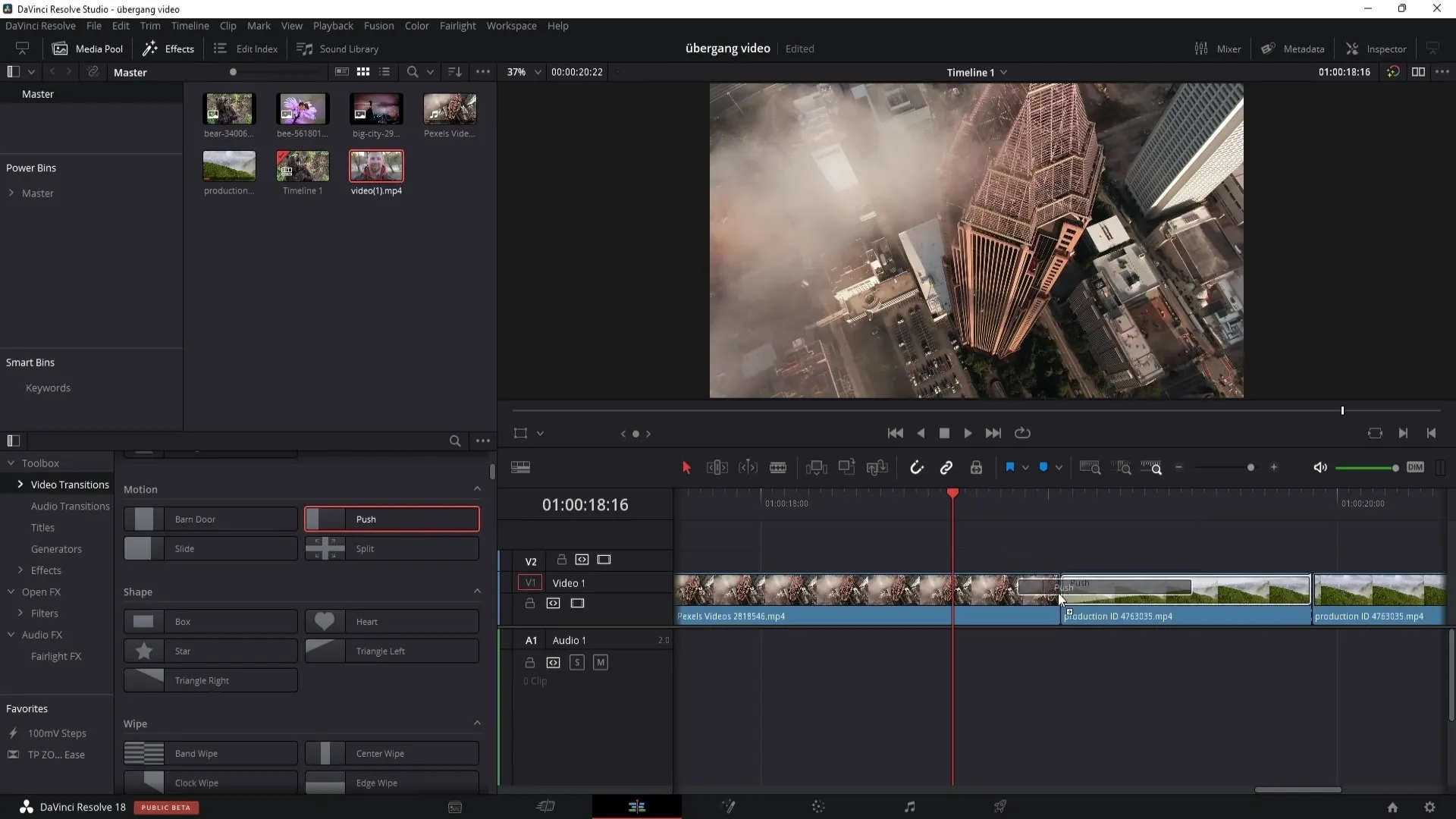
Шаг 7: Продвинутое редактирование переходов
Ты можешь дополнительно настраивать свои переходы, изменяя свойства, такие как выравнивание и рамка. Особенно полезной является функция выбора формы перехода и цвета. Экспериментируй с различными настройками, чтобы добиться желаемого эффекта.
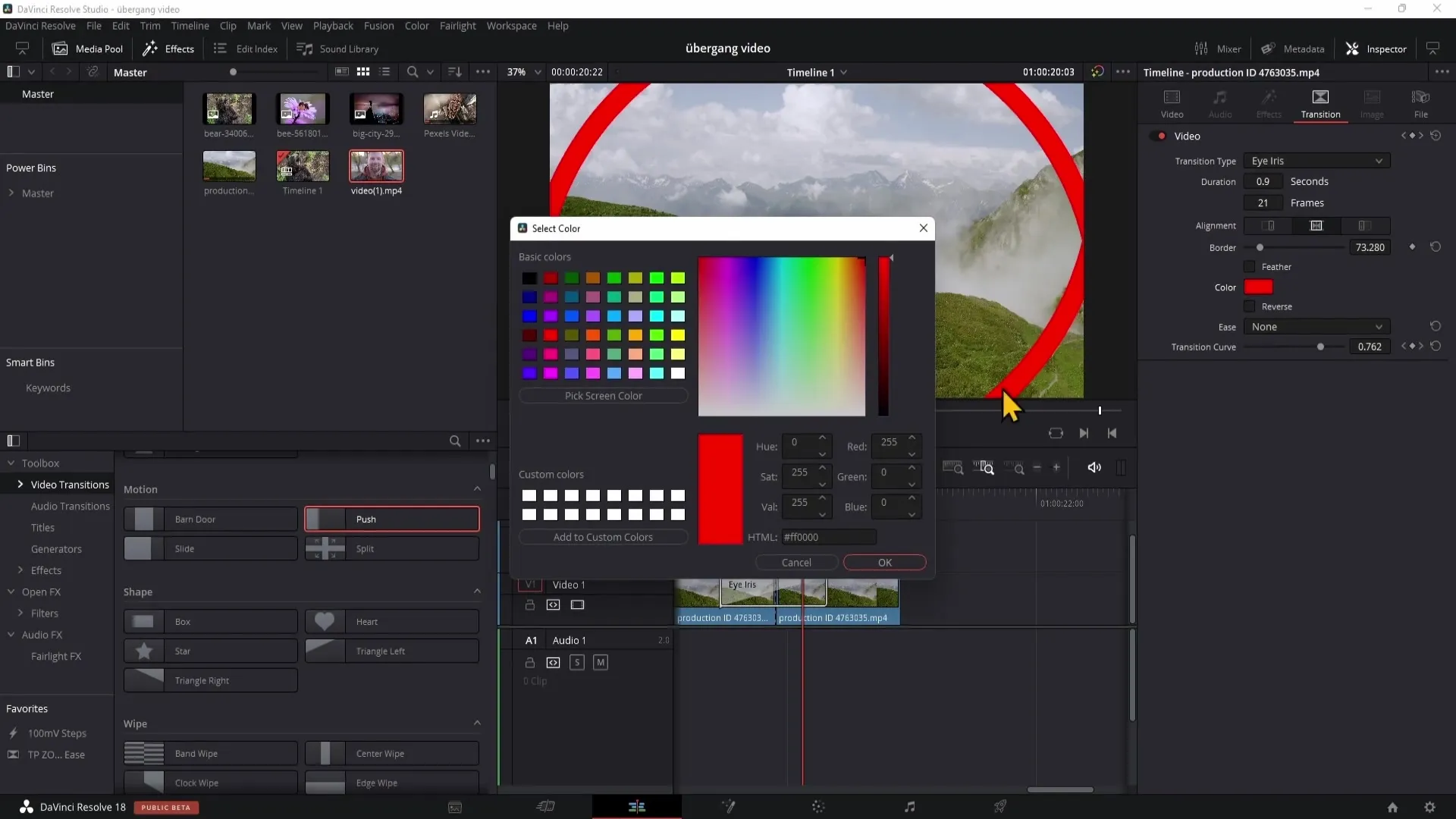
Шаг 8: Эффективная работа с несколькими переходами
Чтобы сэкономить время, ты можешь установить один переход по умолчанию. Выбери нужный переход, щелкну с правой кнопкой мыши и выбери "Установить стандартный переход". Теперь ты можешь добавить переход в нескольких местах в своей таймлайне щелчком правой кнопки мыши и выбором "Добавить стандартный переход" или просто нажав Ctrl + T.
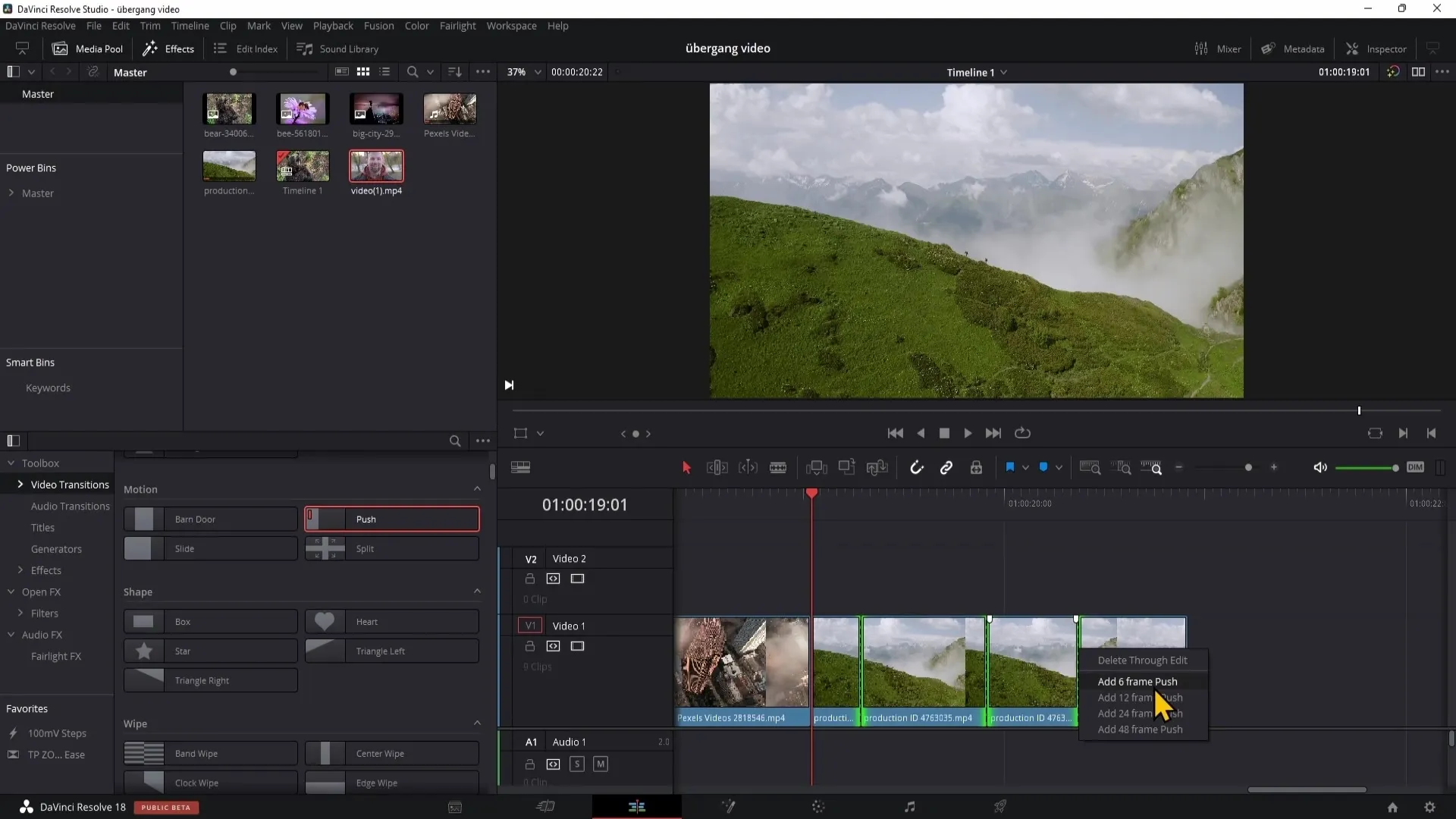
Обзор
В этом учебнике вы узнали основы вставки и редактирования переходов в DaVinci Resolve. Теперь вы знаете, как вставлять и настраивать простые и сложные переходы, чтобы сделать ваши видеоролики более привлекательными. Используйте многофункциональные возможности DaVinci Resolve, чтобы воплотить ваши креативные идеи в жизнь.
Часто задаваемые вопросы
Как импортировать клипы в DaVinci Resolve?Вы можете импортировать клипы, выполнив щелчок правой кнопкой мыши в Медиапуле и выбрав «Импортировать медиа».
Как добавить переход между двумя клипами?Просто перетащите желаемый переход между двумя клипами на таймлайн.
Могу ли я изменить продолжительность перехода?Да, вы можете изменить продолжительность перехода в инспекторе, перемещая регулятор продолжительности.
Где найти готовые переходы?Готовые переходы можно найти в разделе Видео-переходы в окне Эффекты.
Могу ли я использовать переходы в бесплатной версии DaVinci Resolve?Да, многие переходы также доступны в бесплатной версии DaVinci Resolve.


